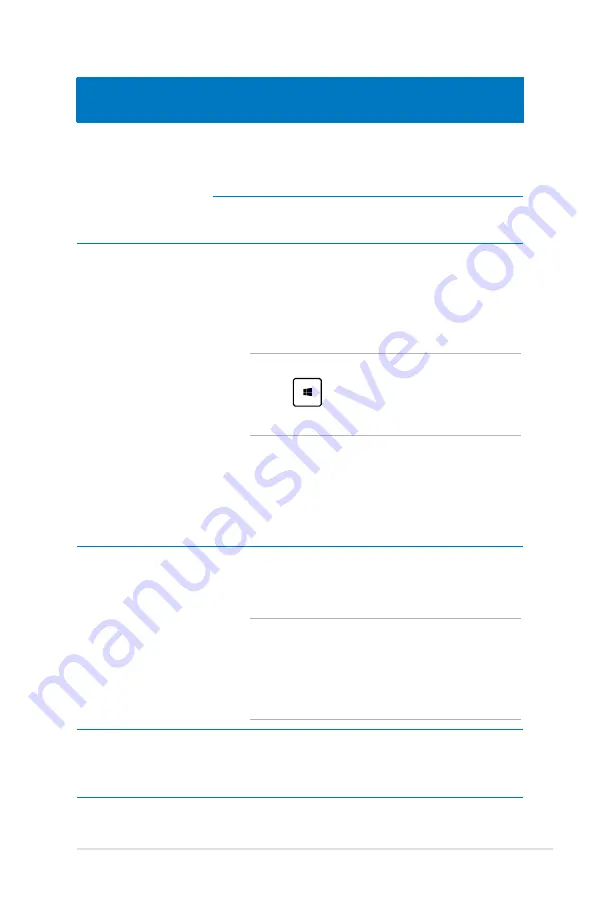
Notebook PC e-manual
Hotspot
Handling
øverst venstre
hjørne
Hold musemarkøren over øverste venstre
hjørne og klik på den seneste apps
miniaturebillede for at vende tilbage til app'en.
Hvis du startede mere end en app, kan du rulle
ned for at vise alle åbne apps.
nederst venstre
hjørne
Fra en kørende apps skærm:
Hold musemarkøren over nederste venstre
hjørne og tryk på Startskærmens miniature for
at vende tilbage til Startskærmen.
BEMÆRK:
Du kan også trykke på Windows-
tasten
på tastaturet for at gå tilbage til
Startskærmen.
Fra Startskærmen:
Hold musemarkøren over nederste venstre
hjørne og klik på den kørende apps miniature
for at vende tilbage til app'en.
øverste kant
Hold musemarkøren over øverste kant, indtil
den ændre sig til et hånd-ikon. Træk-og-slip
app'en til den nye placering.
BEMÆRK:
Denne hotspot-funktion fungerer
kun på en kørende app, eller når vil bruge
Snap-funktionen. For yderligere oplysninger
henvises til Snap-funktionen under
Sådan
arbejder du med Windows® apps
.
øverste og
nederste højre
hjørne
Hold musemarkøren over øverste eller
nederste højre hjørne for at starte
Charms bar
(Symbollinjen).
Summary of Contents for X402CA
Page 1: ...Notebook PC E manual ...
Page 11: ...Notebook PC e manual 11 Kapitel 1 Hardware installation ...
Page 13: ...Notebook PC e manual 13 0 1 2 3 e 14 model ...
Page 22: ...22 Notebook PC e manual ...
Page 23: ...Notebook PC e manual 23 Kapitel 2 SådanbrugerdudinNotebookPC ...
Page 25: ...Notebook PC e manual 25 Løft for at åbne skærmpanelet Tryk på tænd sluk knappen ...
Page 34: ...34 Notebook PC e manual ...
Page 35: ...Notebook PC e manual 35 Kapitel 3 Sådan arbejder du med Windows 8 ...
Page 61: ...Notebook PC e manual 61 Kapitel 4 ASUS Apps ...
Page 66: ...66 Notebook PC e manual ...
Page 67: ...Notebook PC e manual 67 Kapitel 5 Selvtest ved start POST ...
Page 80: ...80 Notebook PC e manual ...































